Máy tính bạn khi sử dụng thường lưu lại các tập tin tạm, bộ nhớ tạm, lịch sử duyệt web, url đã mở, cookies, mật khẩu.. Xài một thời gian dài sẽ làm cho bộ nhớ tăng lên và làm cho máy tính chạy chậm lại. Nên phần mềm dọn rác máy tính CCleaner là giải pháp cho bạn.
CCleanner là phần mềm dọn dẹn hệ thống do hãng Piriform phát triển, gồm 2 phiên bản miễn phí và thương mại. Bản thân mình thấy xài bản miễn phí đã rất ổn, phần mềm được cập nhật thường xuyên.
Ccleaner là phần mềm miễn phí giúp dọn dẹp máy tính 1 cách nhanh chóng bằng 1 click, giúp xóa các tập tin tạm trên hệ thống, giải phóng dung lượng ổ cứng một cách đáng kể. Nó còn giúp xóa bỏ mật khẩu lưu trên trình duyệt web, xóa các đường dẫn web. Và dọn dẹp registry (bộ xương của hệ thống) giúp hệ thống hoạt động nhanh và trơn tru hơn mà không hề ảnh hưởng đến hệ thống.
Để tải ccleaner miễn phí bạn vào bấm vào đây: Tải CCleaner miễn phí, rồi bấm vào mục "Download Now" để tải về, phiên bản mới nhất hiện tại là CCleaner v5.12.5431 hỗ trợ tất cả hệ điều hành windows. Sau khi tải về anh em bấm vào ccsetup508. Exe để tiến hành cài đặt.
Trong phần cài đặt có các tùy chọn như thêm vào menu bar, thùng rác, tự động báo khi có phiên bản mới, tùy theo nhu cầu mà anh em chọn cho hơp lý, rồi cài đặt như bình thường. Cài đặt xong anh em bấm chuột phải vào 'thùng rác' (Recycle Bin) để mở, ta sẽ có giao diện phần mềm CCleaner mở ra như hình dưới.
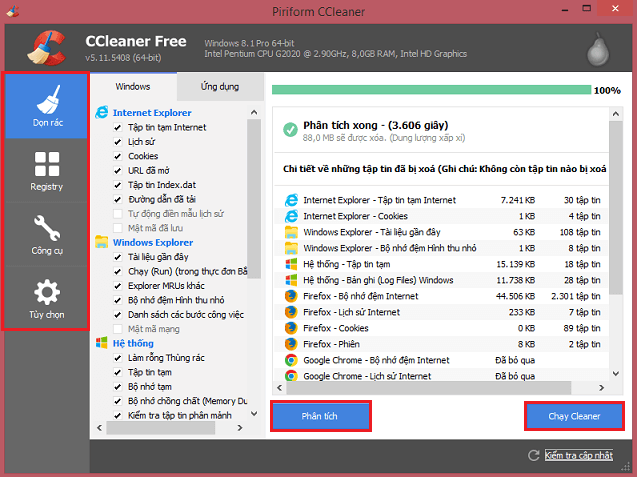
Giao diện phần mềm CCleaner
Để dọn rác thì anh em bấm vào Tab Dọn rác -> phân tích -> chạy cleaner. CCleaner sẽ dọn dẹp các file temp, cookies, history, super cookies, lịch sử file index. Dat và Autocomplete form trên tất cả các trình duyệt bạn sử dụng như: Internet Xxplorer, Firefox, Google Chrome, Cốc Cốc, Opera.. Giúp xóa tài liệu thùng rác, tài liệu gần đây, tập tin tạm, bộ nhớ dump.. của windows.
Để sửa lỗi, xóa bỏ registry hỏng anh em bấm vào Tab Registry -> quét các vấn đề -> sửa vấn đề đã chọn để tiến hành sửa chữa. Nó có các tính năng để loại bỏ các entrie cũ và không sử dụng như: ClassID, Uninstaller, Shared DLL, File Extension, ActiveX Control, ProgID, Font, Help File, Application Path, Icon, Invalid Shortcut..
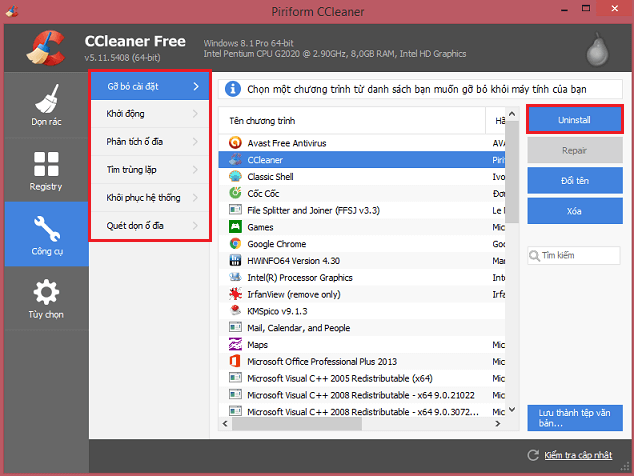
Xóa bỏ phần mềm không sử dụng
Ở Tab Công Cụ (Tools) -> Gỡ bỏ cài đặt giúp xóa bỏ các phần mềm không sử dụng, chỉ cần bấm vào phần mềm cần xóa rồi chọn Uninstall (gỡ bỏ cài đặt). Giúp tắt hoặc mở nhanh các chương trình khởi động cùng windows 1 cách nhanh chóng.
Tại Tab Công Cụ (Tools) : Có có các chức năng như khởi động để tắt các chương trình khởi động cùng windows giúp máy khởi động nhanh hơn. Chức năng phân tích, dọn dẹp khoảng trống, chống phân mảnh trên ổ cứng.
Ở Tab Tùy chọn (Options) Chọn ngôn ngữ, điều chỉnh tự báo cáo cập nhật khi có phiên bản mới hay thêm lối tắt vào thùng rác, nên sử dụng chức năng này, mỗi lần bạn cần dọn dẹp hệ thống chỉ cần bấm chuột phải vào thùng rác, chọn chạy ccleaner là xong.
Hi Vọng phần mềm sẽ giúp cho máy tính bạn hoạt động nhanh chóng và tốt hơn.
Chúc anh em thành công.
CCleanner là phần mềm dọn dẹn hệ thống do hãng Piriform phát triển, gồm 2 phiên bản miễn phí và thương mại. Bản thân mình thấy xài bản miễn phí đã rất ổn, phần mềm được cập nhật thường xuyên.
Ccleaner là phần mềm miễn phí giúp dọn dẹp máy tính 1 cách nhanh chóng bằng 1 click, giúp xóa các tập tin tạm trên hệ thống, giải phóng dung lượng ổ cứng một cách đáng kể. Nó còn giúp xóa bỏ mật khẩu lưu trên trình duyệt web, xóa các đường dẫn web. Và dọn dẹp registry (bộ xương của hệ thống) giúp hệ thống hoạt động nhanh và trơn tru hơn mà không hề ảnh hưởng đến hệ thống.
Để tải ccleaner miễn phí bạn vào bấm vào đây: Tải CCleaner miễn phí, rồi bấm vào mục "Download Now" để tải về, phiên bản mới nhất hiện tại là CCleaner v5.12.5431 hỗ trợ tất cả hệ điều hành windows. Sau khi tải về anh em bấm vào ccsetup508. Exe để tiến hành cài đặt.
Trong phần cài đặt có các tùy chọn như thêm vào menu bar, thùng rác, tự động báo khi có phiên bản mới, tùy theo nhu cầu mà anh em chọn cho hơp lý, rồi cài đặt như bình thường. Cài đặt xong anh em bấm chuột phải vào 'thùng rác' (Recycle Bin) để mở, ta sẽ có giao diện phần mềm CCleaner mở ra như hình dưới.
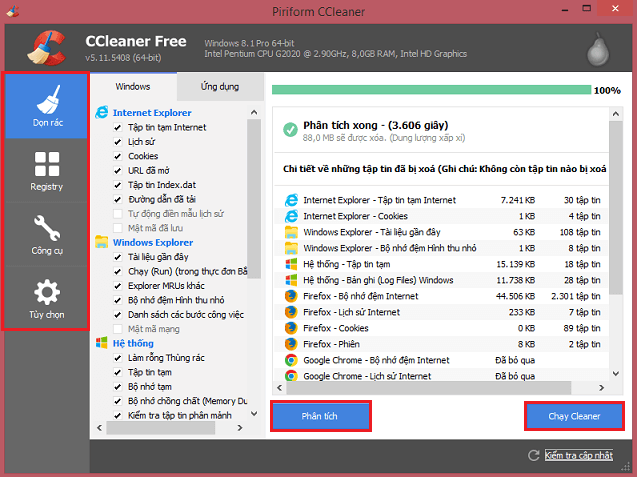
Giao diện phần mềm CCleaner
Để dọn rác thì anh em bấm vào Tab Dọn rác -> phân tích -> chạy cleaner. CCleaner sẽ dọn dẹp các file temp, cookies, history, super cookies, lịch sử file index. Dat và Autocomplete form trên tất cả các trình duyệt bạn sử dụng như: Internet Xxplorer, Firefox, Google Chrome, Cốc Cốc, Opera.. Giúp xóa tài liệu thùng rác, tài liệu gần đây, tập tin tạm, bộ nhớ dump.. của windows.
Để sửa lỗi, xóa bỏ registry hỏng anh em bấm vào Tab Registry -> quét các vấn đề -> sửa vấn đề đã chọn để tiến hành sửa chữa. Nó có các tính năng để loại bỏ các entrie cũ và không sử dụng như: ClassID, Uninstaller, Shared DLL, File Extension, ActiveX Control, ProgID, Font, Help File, Application Path, Icon, Invalid Shortcut..
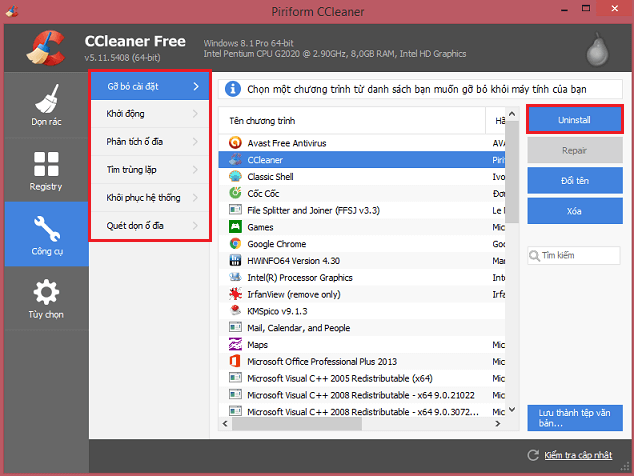
Xóa bỏ phần mềm không sử dụng
Ở Tab Công Cụ (Tools) -> Gỡ bỏ cài đặt giúp xóa bỏ các phần mềm không sử dụng, chỉ cần bấm vào phần mềm cần xóa rồi chọn Uninstall (gỡ bỏ cài đặt). Giúp tắt hoặc mở nhanh các chương trình khởi động cùng windows 1 cách nhanh chóng.
Tại Tab Công Cụ (Tools) : Có có các chức năng như khởi động để tắt các chương trình khởi động cùng windows giúp máy khởi động nhanh hơn. Chức năng phân tích, dọn dẹp khoảng trống, chống phân mảnh trên ổ cứng.
Ở Tab Tùy chọn (Options) Chọn ngôn ngữ, điều chỉnh tự báo cáo cập nhật khi có phiên bản mới hay thêm lối tắt vào thùng rác, nên sử dụng chức năng này, mỗi lần bạn cần dọn dẹp hệ thống chỉ cần bấm chuột phải vào thùng rác, chọn chạy ccleaner là xong.
Hi Vọng phần mềm sẽ giúp cho máy tính bạn hoạt động nhanh chóng và tốt hơn.
Chúc anh em thành công.